Стоит ли ставить mac os catalina на macbook pro 2011
Обновлено: 07.07.2024
С выходом macOS Catalina 10.15 список устаревших моделей «маков» снова расширился. Однако, если ваш компьютер официально и не поддерживает новую операционную систему, это ещё не значит что её туда не получится вкорячить.
Ранее я уже рассказывал про установку OS X Yosemite на неподдерживаемых компьютерах Mac . Для этих целей энтузиастами были разработаны сразу два проекта macOS Extractor и MacPostFactor .
Сегодня у нас будет и железо посвежее и ставить будем последнюю на сегодняшний день версию macOS. Следует ли вообще устанавливать Catalina на неподдерживаемые «маки» каждый определяет для себя сам и раз уж вы зашли сюда, значит решение уже принято.
Не стоит забывать, что производительность свежей системы на устаревшем железе, скорее всего, будет не на высоте, а некоторые фишки могут не работать вовсе. Например функция Sidecar (использование iPad в качестве второго дисплея) совместима только с конкретными моделями Mac.
Довольно предисловий. Скорее всего вы продвинутый пользователь и знаете что делаете. Перейдя по ссылке вы сможете скачать утилиту Dosdude Catalina Patcher , которая вносит необходимые изменения в инсталлятор macOS Catalina.
Вот полный список моделей, на которые можно установить MacOS Catalina с помощью инструмента DosDude:
Early-2008 or newer Mac Pro, iMac, or MacBook Pro:
- MacPro3,1
- MacPro4,1
- MacPro5,1
- iMac8,1
- iMac9,1
- iMac10,x
- iMac11,x (системы с графическими ядрами AMD Radeon HD 5xxx и 6xxx будут практически непригодны для использования при запуске Catalina)
- iMac12,x (системы с графическими ядрами AMD Radeon HD 5xxx и 6xxx будут практически непригодны для использования при запуске Catalina)
- MacBookPro4,1
- MacBookPro5,x
- MacBookPro6,x
- MacBookPro7,x
- MacBookPro8,x
Late-2008 or newer MacBook Air or Aluminum Unibody MacBook:
Early-2009 or newer Mac Mini or white MacBook:
- Macmini3,1
- Macmini4,1
- Macmini5,x (системы с видеокартами AMD Radeon HD 6xxx будут практически непригодны для использования с macOS Catalina)
- MacBook5,2
- MacBook6,1
- MacBook7,1
Early-2008 or newer Xserve:
Владельцам видеокарт AMD/ATI Radeon HD 5xxx и 6xxx series
Патч не предусматривает поддержку работы графических процессоров Radeon HD 5xxx и 6xxx серии. Запуск macOS Catalina без полного графического ускорения приведет к крайне низкой производительности системы.
Я не вижу особого смысла описывать здесь весь процесс установки, тем более что автор снял подробное видео по работе с патчером и установкой системы на неподдерживаемый Mac.
Если говорить совсем кратко, то запустив Catalina Patcher делаем с помощью него установочную флешку (дистрибутив macOS Catalina можно загрузить предварительно или прямо в процессе создания флешки). Данный способ предпочтительнее, хотя можно обойтись и без создания флешки, а ставить сразу непосредственно на диск.
Долгожданное обновление системы наконец-то прилетело на iMac, MacBook, Mac mini и Mac Pro, поэтому настала пора установки macOS 10.15 Catalina. Что нас ждёт нового и почему нужно обновиться, об этом и будет текст.
Как правильно обновиться до macOS Catalina?
Толковая инструкция по обновлению изложена на сайте Apple. Повторять её не буду, просто скажу, что сделайте бэкап на всякий случай, если переживаете за сохранность данных. Совет крайне простой и очевидный, но почему-то им часто пренебрегают.
Поставить обновление просто. Идёте по такому пути: «Системные настройки» > «Обновление», а затем запускаете загрузку.

У всех это может идти с разной скоростью. У меня, например, загрузилось чуть больше 8 ГБ. Поначалу скорость была так себе, но потом сервер раскочегарился, скачал macOS, запустил установщик и ушёл спать, чтобы утром встать пораньше и всё попробовать.

Кто может обновиться?
- MacBook (начала 2015 года или новее);
- MacBook Air (середины 2012 года или новее);
- MacBook Pro (середины 2012 года или новее);
- Mac mini (конца 2012 года или новее);
- iMac (конца 2012 года или новее);
- iMac Pro (2017 года или новее);
- Mac Pro (конца 2013 года или новее).
Как видите, обновление весьма демократичное, даже старые компьютеры семилетней давности получили новую версию macOS.
Прощайте, 32-битные приложения
В новой macOS Catalina не запустятся 32-битные приложения. Разработчиков заранее предупредили о грядущих переменах, у них было достаточно времени с 2018 года для обновления софта.
Проверка на битность выглядит так: «Об этом Mac» > «Отчёт о системе» > «ПО» > «Программы».
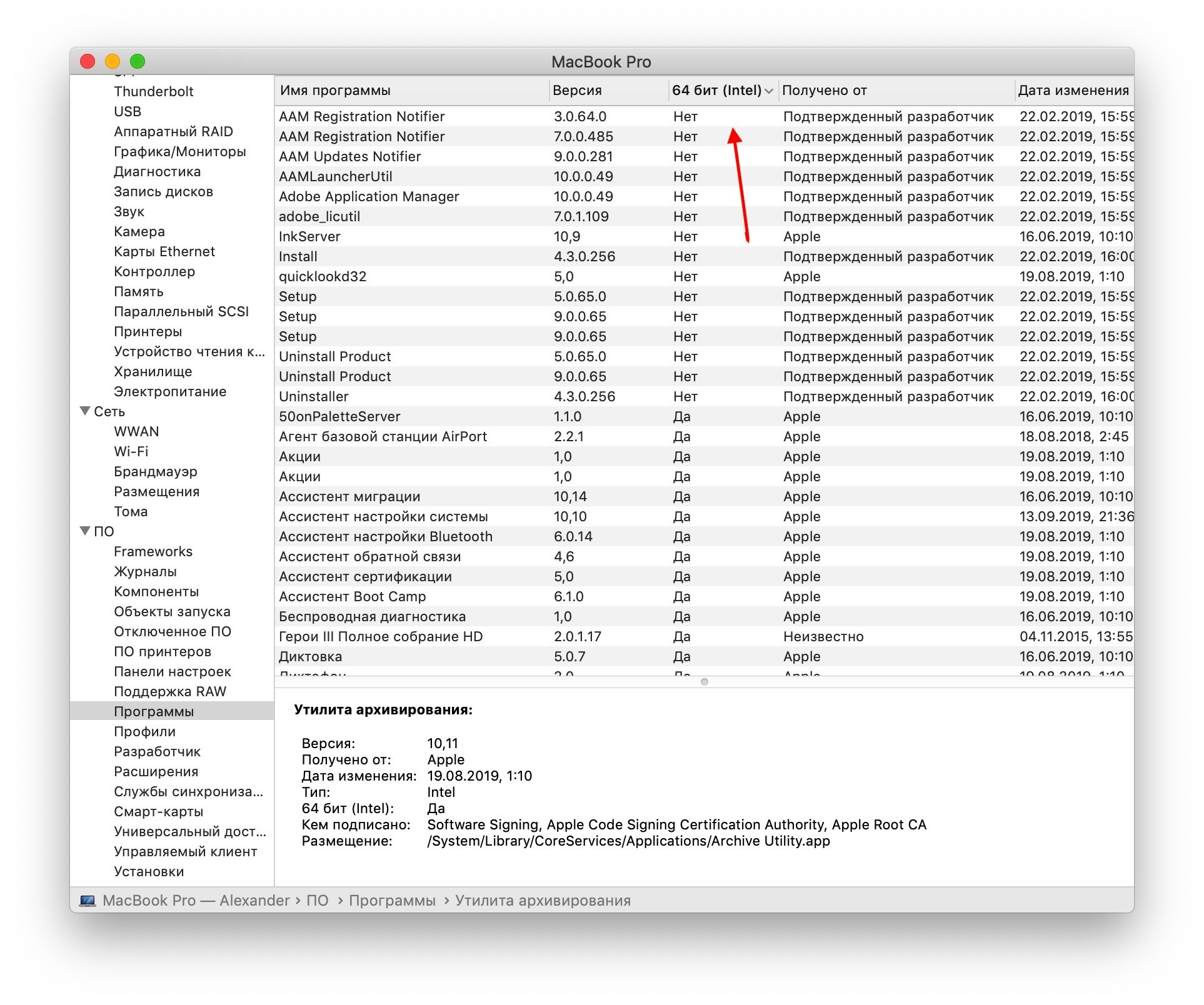
iTunes больше нет
Вместо одного музыкально-развлекательного приложения теперь целых три:
Не знаю, как вы, а я iTunes не использую для музыки и видео последние лет пять точно. Мне он нужен был лишь для создания резервных копий iOS-устройств, когда дублировал образы в облаке iCloud. Теперь бэкапы подключённого к компьютеру айфона или айпэда нужно делать через файловый браузер Finder, так уж точно проще и логичнее.
Появился Apple Arcade
Пока что доступны не все игры, что появились на iPad или iPhone, это странно. Надеюсь, что в скором времени можно будет насладиться полноценной поддержкой. Зато с подключением джойстиков нет проблем.
Sidecar
Теперь, работая за своим Mac, можно использовать одновременно с ним и iPad. Раньше, к слову, было приложение для iOS под названием Duet Display, оно стоило денег и превращало iPad во второй экран. Я его как-то купил, попробовал, поигрался, но так и не стал пользоваться им регулярно и постоянно.
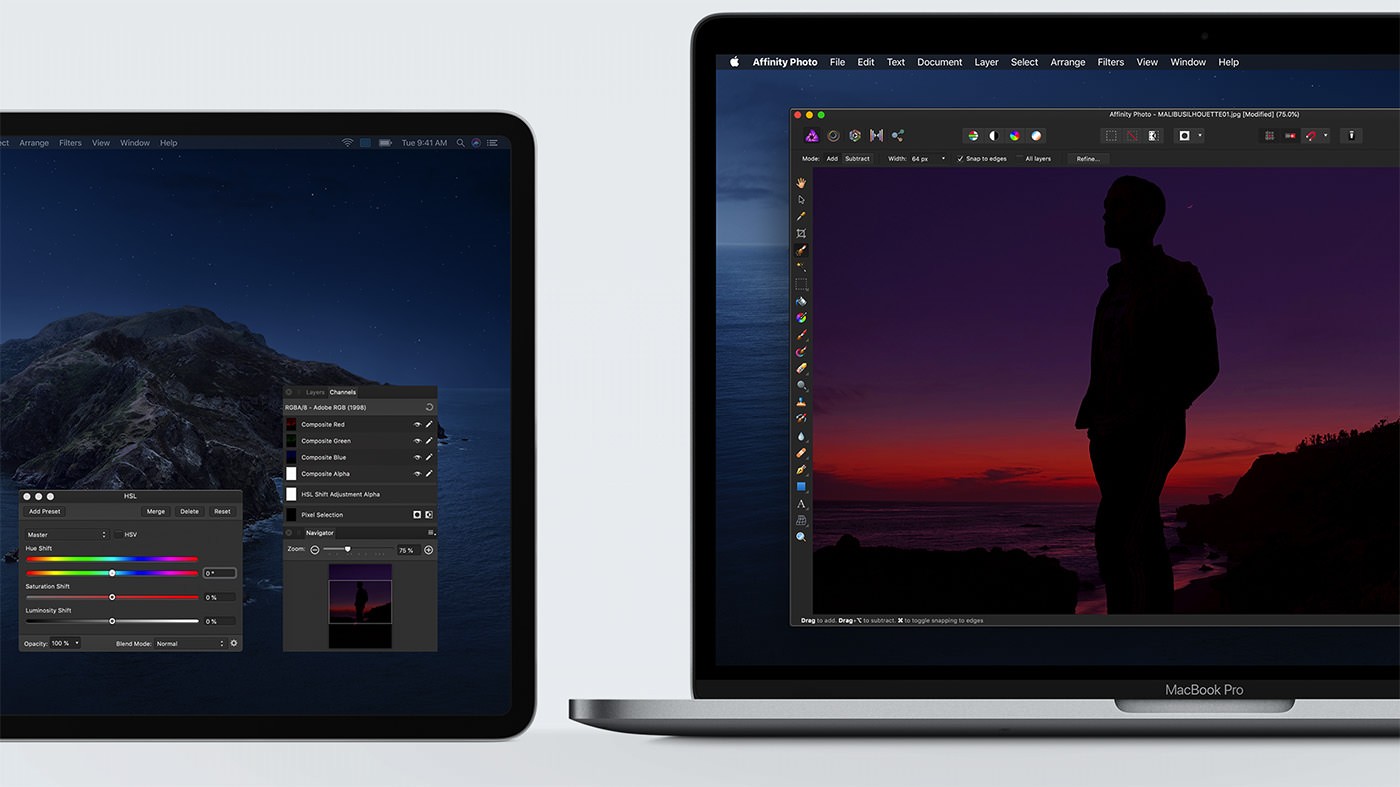
Теперь это стандартная функция новой macOS, и тратить деньги не придётся. Причём планшет подключается и по проводу, и без него. Представляете, работаете за своим 13-дюймовым MacBook Air или Pro, ставите рядом с ним 12,9-дюймовый iPad Pro и получаете просто огромную площадь для работы.
Обратите внимание, что Sidecar поддерживают не все iPad: функция не работает на iPad Air 2, iPad mini 4 и iPad (пятого поколения), это относится и к старым MacBook.
Вот список iPad, где работает Sidecar:
- iPad (шестое и седьмое поколение);
- iPad mini 5;
- iPad Air (третье поколение);
- iPad Pro (все модели).
Вот список Mac, где работает Sidecar:
- iMac 27″ (конец 2015 и новее);
- MacBook Pro (2016 и новее);
- Mac mini (2018);
- Mac Pro (2019);
- MacBook Air (2018 и новее);
- MacBook (начало 2016 и новее);
- iMac Pro (2017 и новее).
Экранное время
Фишка из iOS перекочевала в macOS — теперь можете узнать, сколько времени тратите на разные приложения.
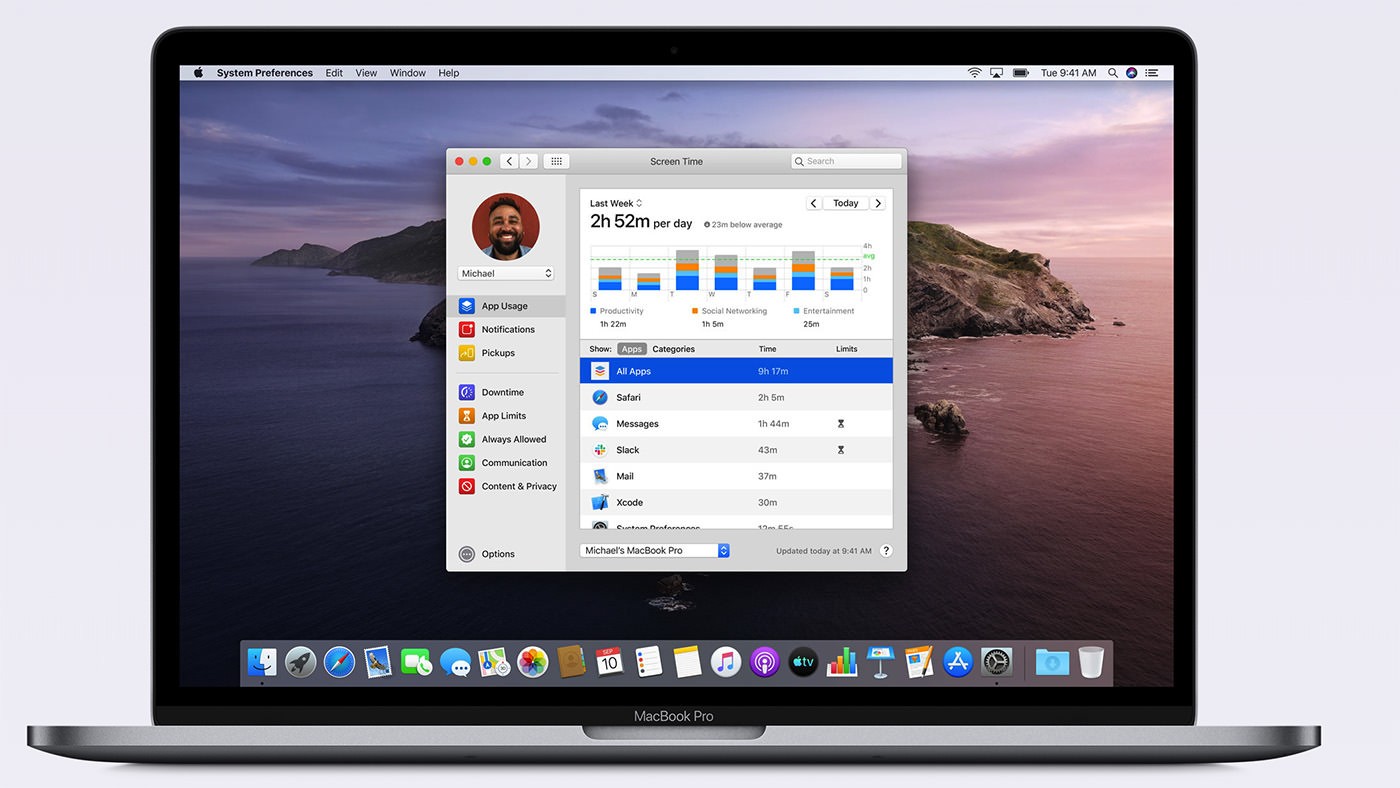
Улучшенная защита
Макбуки стоят дорого, но куда дороже стоит информация, что хранится на устройствах. Поэтому новые Mac с чипом T2 не удастся разблокировать, не поставив его владельца в известность. В противном случае это просто груда металла, и не более.
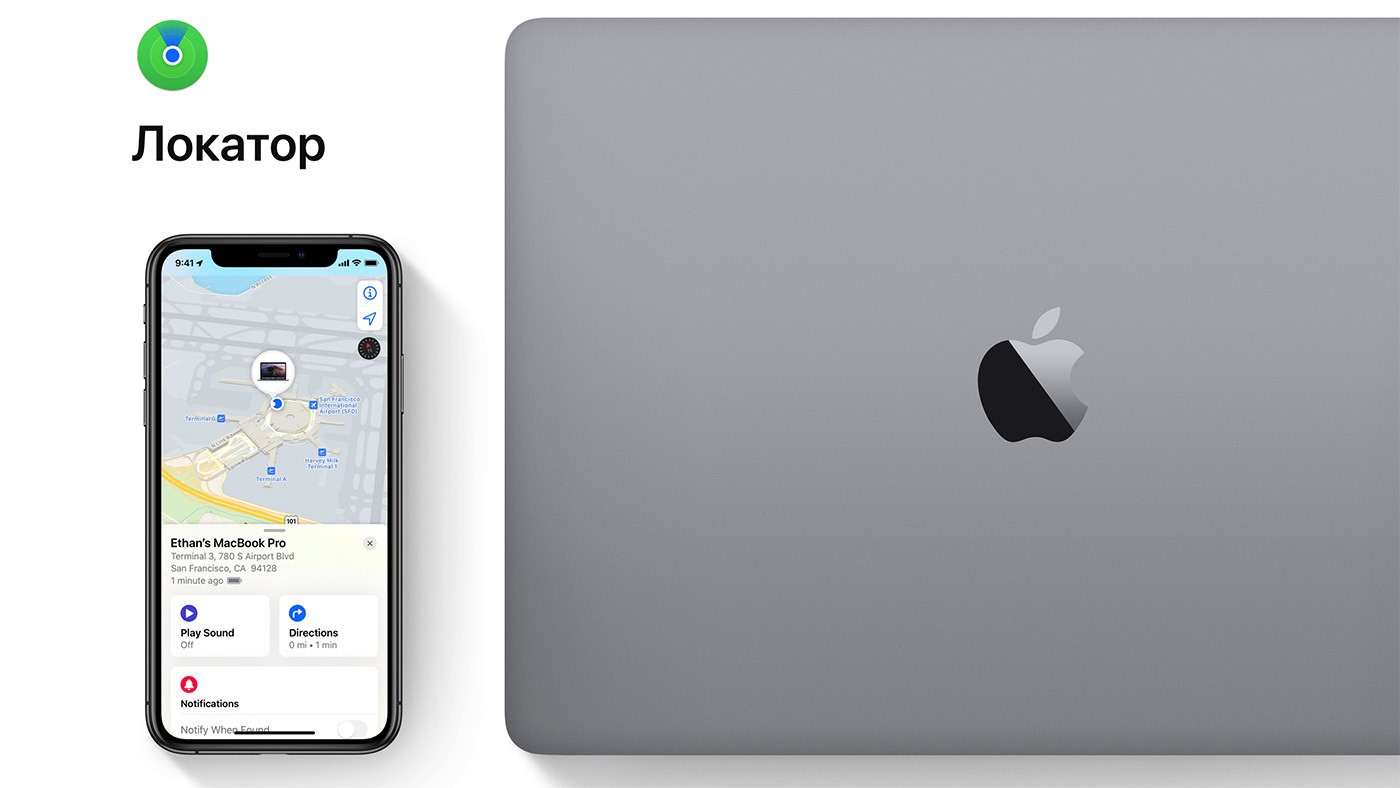
Приложение «Локатор» поможет найти Mac, даже если он в спящем режиме или не подключён к сети. В таком случае утерянное устройство по Bluetooth отправляет сигнал на ближайшее Apple-устройство, оно подключается к серверу Apple, а оттуда данные приходят к вам. При этом всё закодировано, и даже сама компания не может узнать, от кого и к кому улетела эта информация.
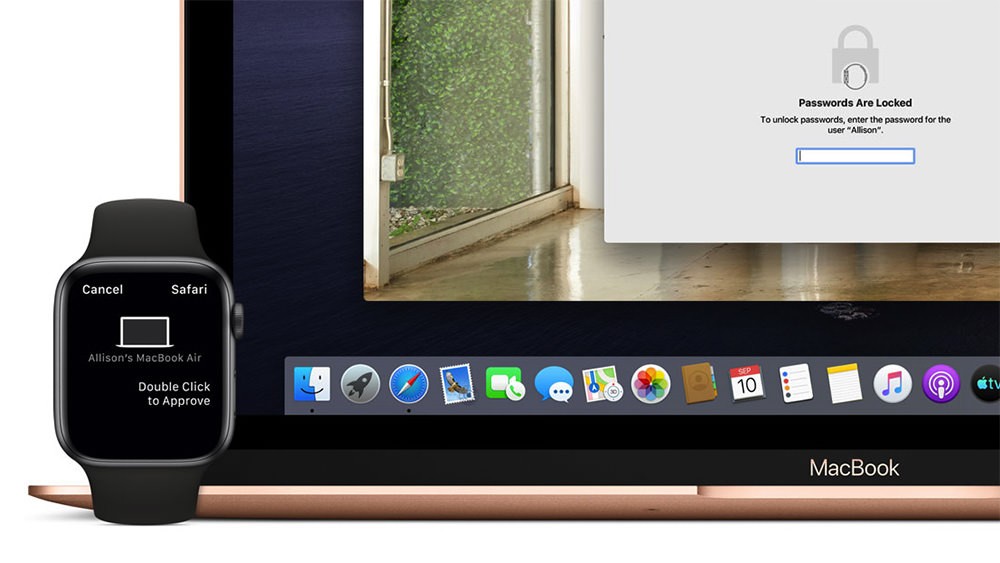
Дважды нажав на боковую клавишу Apple Watch, можно подтвердить, что это вы являетесь владельцем Mac. Функция нужна для тех случаев, когда требуется доступ к системе, а вводить пароль лень. Заодно часы разрешают установку приложения, открывают доступ к изменению корневых файлов или заблокированной заметке. Довольно много дополнений с учётом того, что раньше Apple Watch умели только разблокировать Mac.
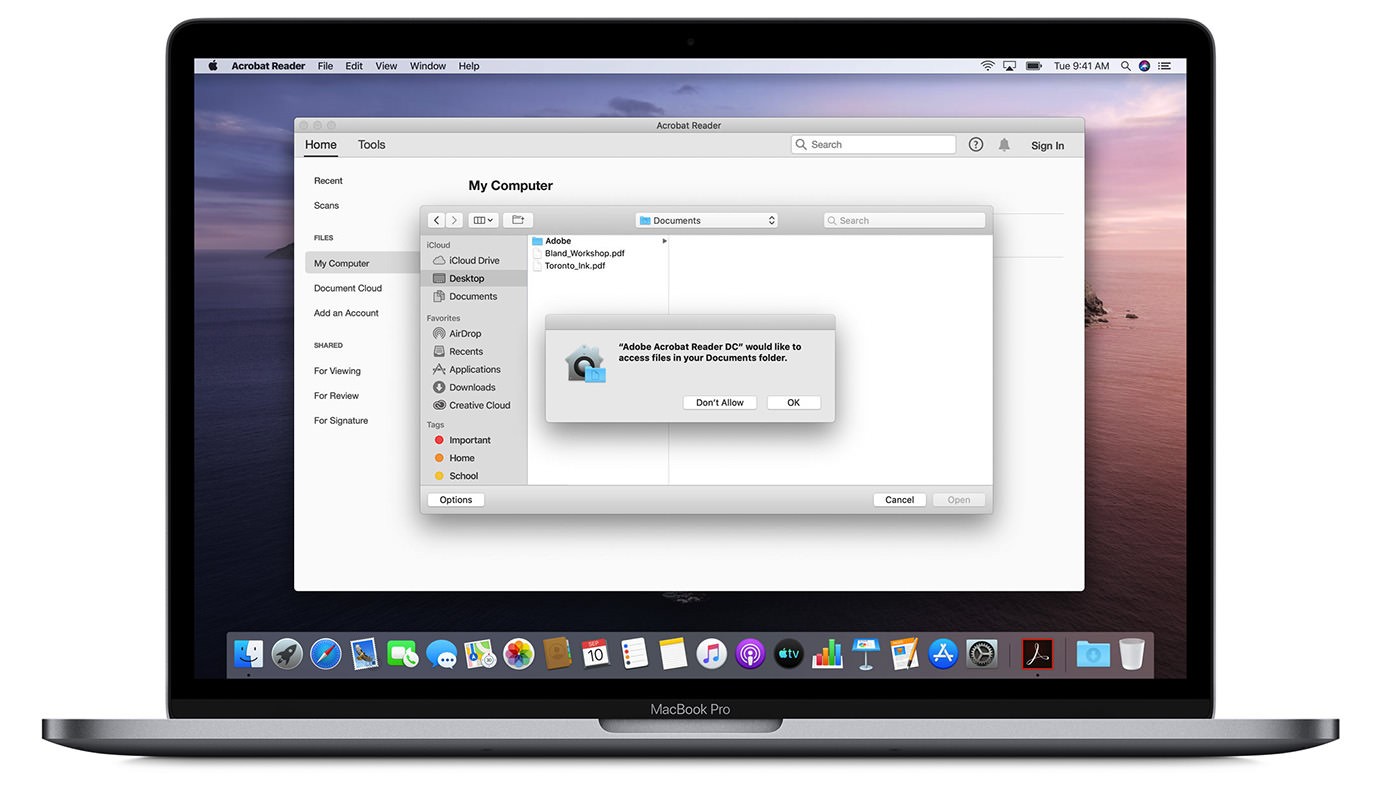
«Заметки» и «Напоминания»
Появился формат миниатюр, добавили режим совместного редактирования папок и улучшили поиск. Система распознаёт объекты и места на фотографиях, добавленных в «Заметки». Заодно улучшили функцию работы со списками, завершённые задачи можно перемещать в конец, не теряя важное из виду.
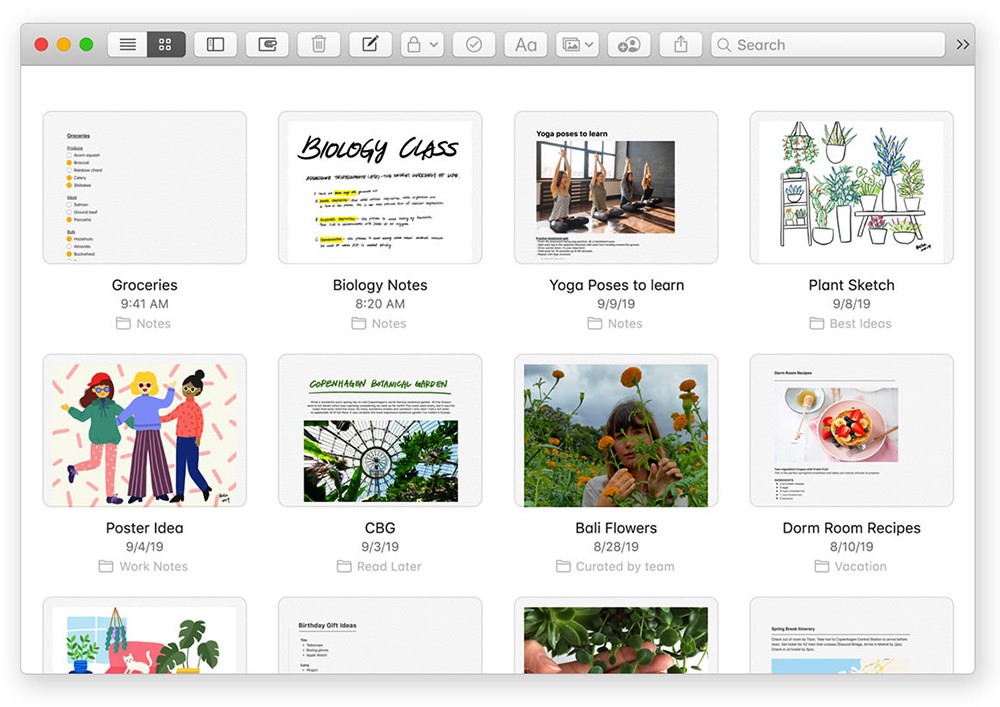
Сервис с «Напоминаниями» тоже переработали в стиле iOS и iPadOS: появилось больше функций для настройки, сортировки, работы со списками и добавления вложений. Теперь разработчикам аналогичных приложений придётся постараться, чтобы люди покупали софт, а не пользовались штатной службой Apple.
Если вы уже поставили iOS 13 или iPadOS, то уже видели обновлённую галерею. На macOS те же самые изменения: новые большие превью снимков, автоматический запуск Live Photos и видео. Ещё система скрывает дубликаты, выбирая из серии похожих кадров лучший по своему усмотрению.
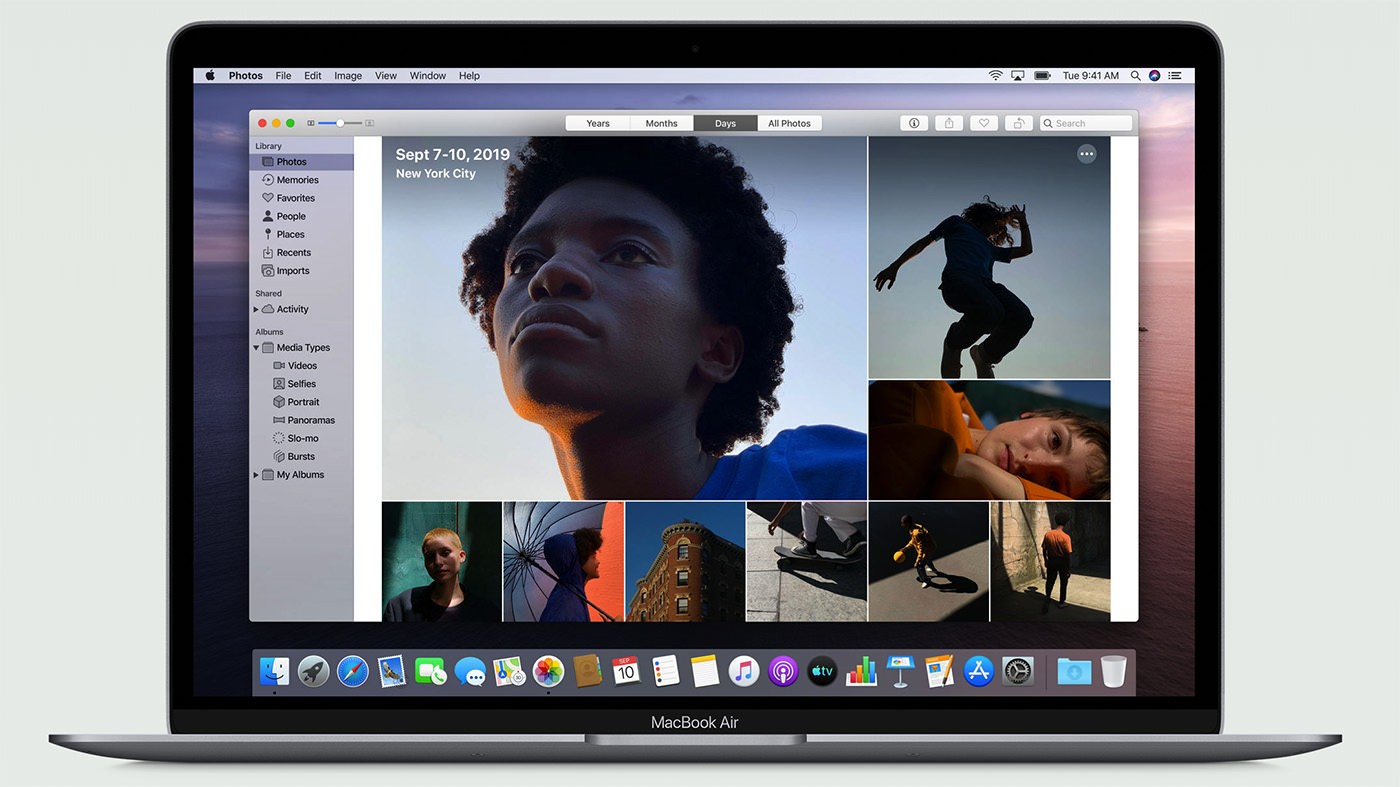
Safari
В браузере встречает обновлённая стартовая страница, куда теперь попадают предложения Siri. Заодно видно историю посещённых страниц, закладки, вкладки iCloud на разных устройствах.
Режим «картинка в картинке» помогает вытащить видео со страницы в отдельное окошко. Таким образом можно заниматься важным делом, а одним глазком следить за происходящем в ролике.
Общий доступ в iCloud Drive
Для меня файловое хранилище iCloud Drive долгое время было бесполезным: по сути, это место для себя и родственников, где можно сделать бэкап своего айфона или айпада. С появлением macOS Catalina ситуация изменилась: теперь можно давать ссылки на файлы и папки в облаке и делиться ими. Не смейтесь, это обычная функция для любого облачного сервиса, но раньше её в iCloud Drive не было.
Приведу ссылку на сайт Apple, там рассказано и о других подробностях новой системы. Расскажите, как вам обновление, если уже успели поставить и попробовать её в работе.


Зачастую с выходом новой версии macOS компания Apple оставляет за бортом некоторые старые Mac. И с выходом Catalina так и случилось: теперь поддерживаются устройства 2012 года и новее. При этом, очевидно, по производительности некоторые модели 2011 года (например, тот же MacBook 15") быстрее простеньких MacBook с процессорами Core m без активного охлаждения, поэтому урезание поддержки точно не связано с быстродействием старых моделей.
И сторонние разработчики подтвердили это, создав инструмент под названием DosDude Catalina Patcher, который позволяет неофициально установить последнюю версию macOS на многие неподдерживаемые Mac (весь список есть на сайте). При этом стоит понимать, что некоторые функции (например, Sideсar) могут не заработать, а сама система может быть нестабильной или медленной.
Сама инструкция не очень сложна. Для начала скачайте сам патчер по ссылке выше:
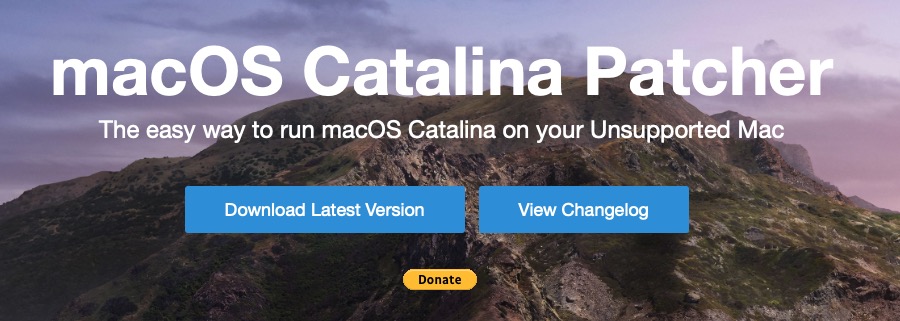
Щелкните правой кнопкой мыши на приложение Catalina Patcher и выберите опцию «Открыть», после чего в самой программе дважды нажмите на кнопку «Продолжить»:
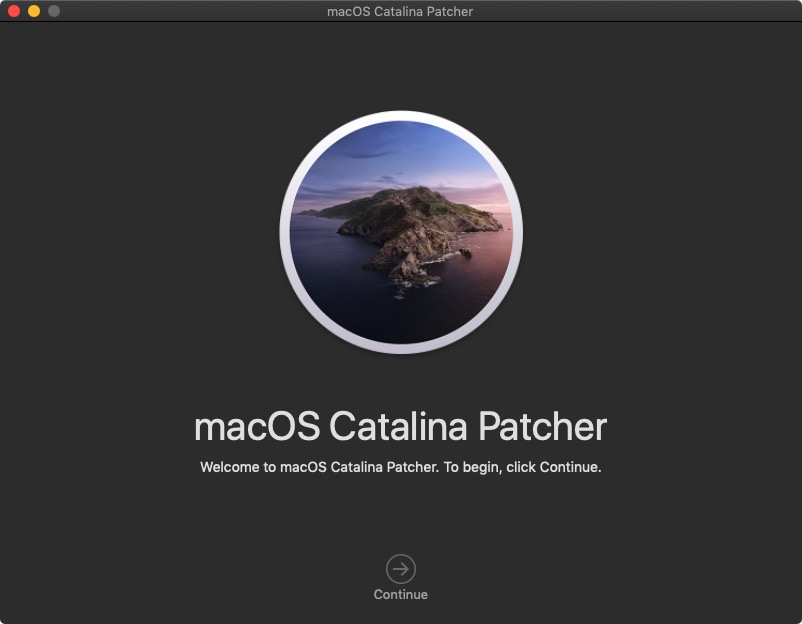
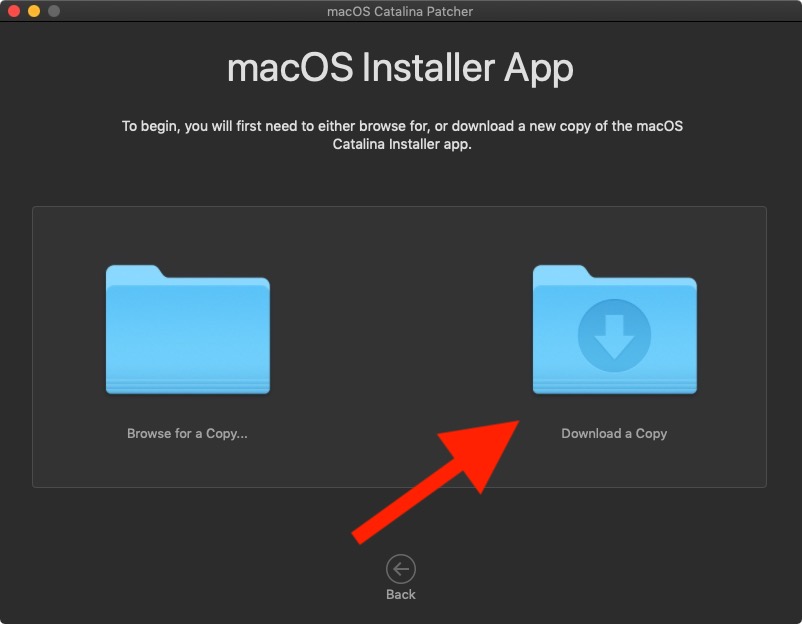
Нажмите на кнопку «Начать загрузку». Сам образ весит 7 ГБ, так что его закачка потребует некоторого времени:
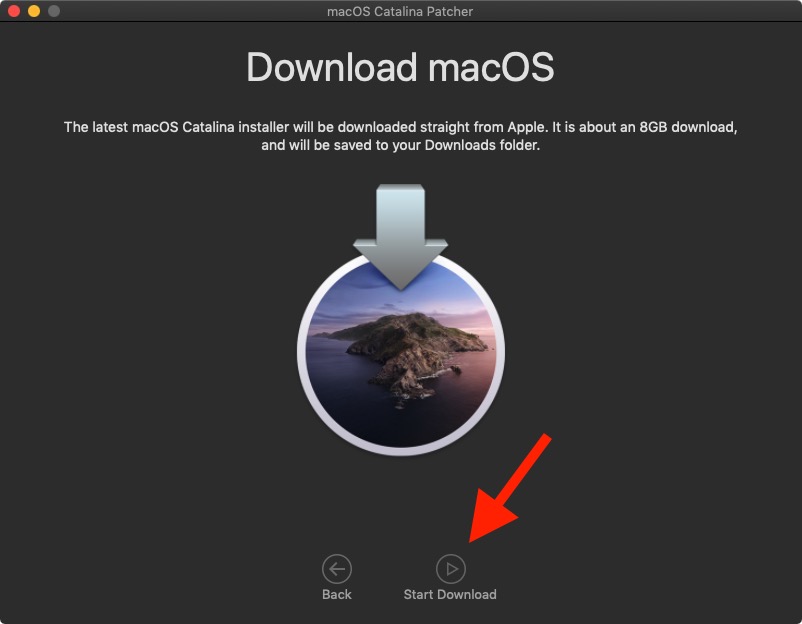
После загрузки подключите к вашему Mac флешку, предварительно отформатированную в Mac OS Extended (журналируемый). В способах установки выберите опцию «Создать загружаемый установщик»:
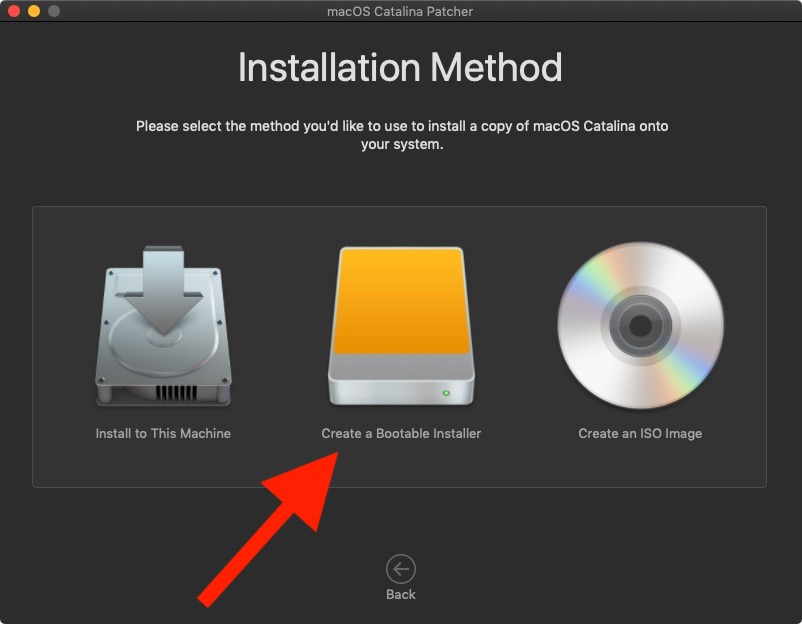
Выберите свою флешку в списке и нажмите на кнопку «Старт», после чего дождитесь, пока образ не зальется на флешку.
Далее вам нужно перезагрузиться и после звука включения удерживать нажатой кнопку Option, чтобы попасть в стандартное меню, где можно переустановить macOS. Если на вашем Mac в настоящее время установлена версия macOS, предшествующая High Sierra или Mojave, вам необходимо отформатировать накопитель в файловую систему APFS перед установкой Catalina. Для этого перейдите в Дисковую утилиту, выберите системный том и нажмите на пункт «Стереть», затем выберите формат APFS. Если ваш накопитель уже работает на APFS, просто выберите пункт «Переустановить macOS» в окне «Утилиты macOS» и следуйте инструкциям по установке новой версии macOS на ваш Mac:
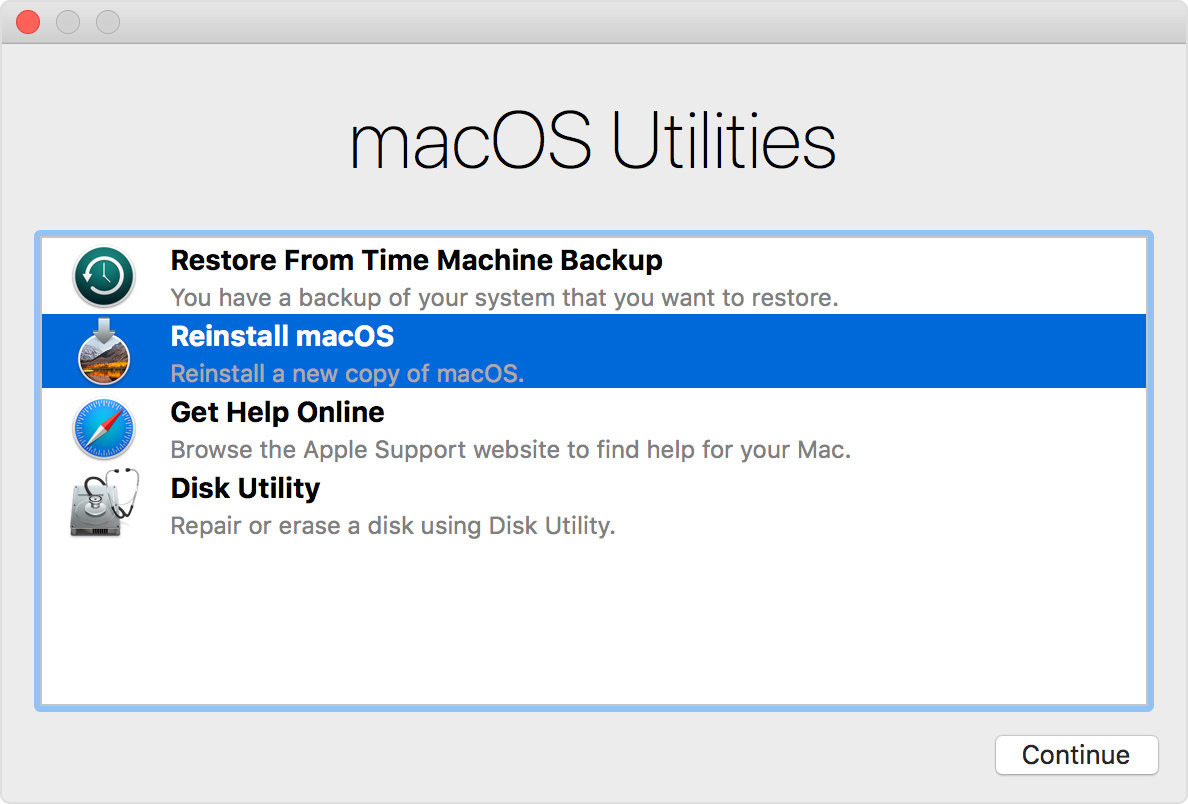
При этом стоит понимать, что Apple может выпустить обновление для Catalina, которое сделает невозможным работу патчера, так что такой способ не идеален, но все еще он на данный момент позволяет попробовать новейшую версию ОС на старых Mac.

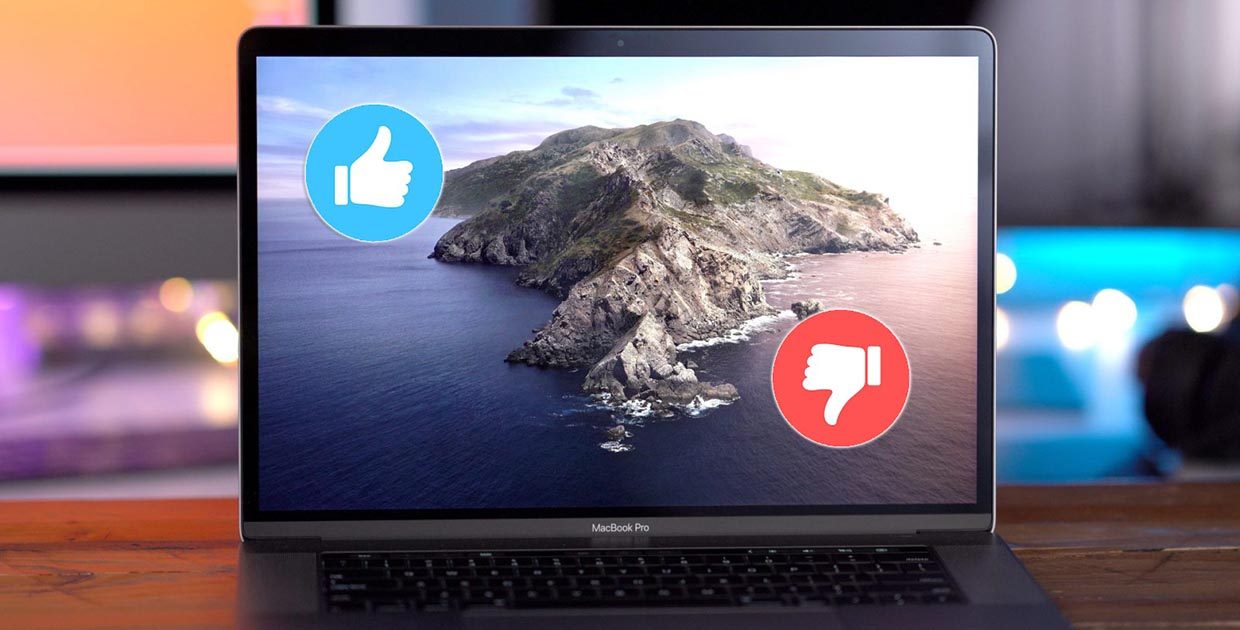
Мы уже писали, как подготовиться к выходу новой операционной системы Apple и как переустановить ОС с нуля.
Для тех, кто еще обновляется, расскажу свои ощущения от использования Catalina, плюсы и минусы, которые удалось найти за пару месяцев эксплуатации.
Система изменилась не так сильно, но несколько сюрпризов она преподнести способна, но обо всем по порядку.
Небольшие изменения macOS Catalina
Напомню, чтобы вы знали, на что обратить внимание сразу же после апдейта.
1. iTunes больше нет. Вместо него есть сразу три новых приложения: Музыка, Подкасты и TV.
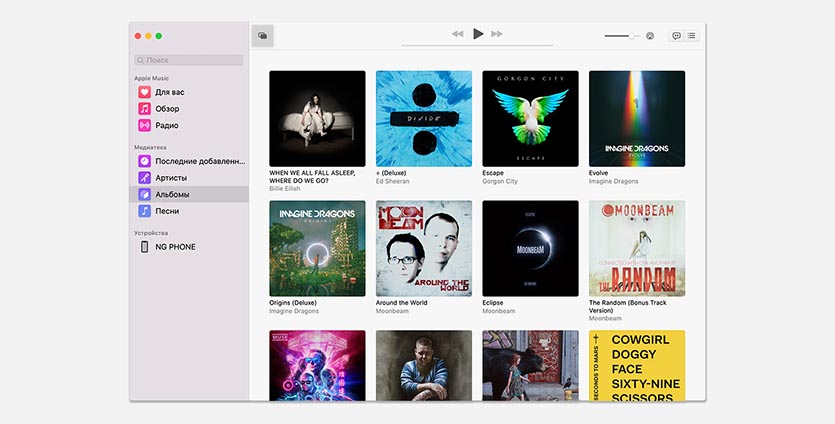
Любители Apple Music оценят, остальные просто удалят три новых иконки из Док-панели сразу после установки.
2. Приложение Фото получило несколько новых фишек: временную шкалу просмотра день/месяц/год, автоматическое воспроизведение Live Photos, умный поиск фотографий по ключевым словам.
3. В приложении Заметки появился режим просмотра с миниатюрами, есть возможность ручной сортировки заметок и поиск по ключевому слову, который умеет находить объекты на добавленных в заметки фотографиях. Есть возможность совместной работы с друзьями и коллегами.
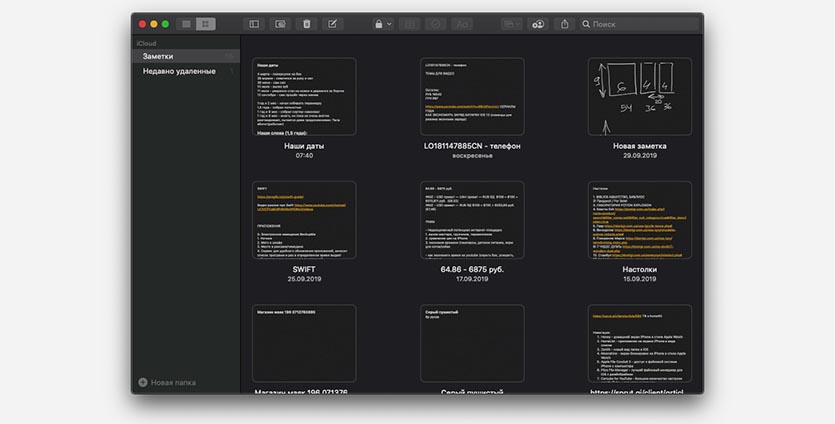
5. Приложение Почта получило возможность заглушать уведомления для любого пользователя или любой переписки, есть возможность указывать нежелательных отправителей и автоматически перемещать письмо от них в спам.
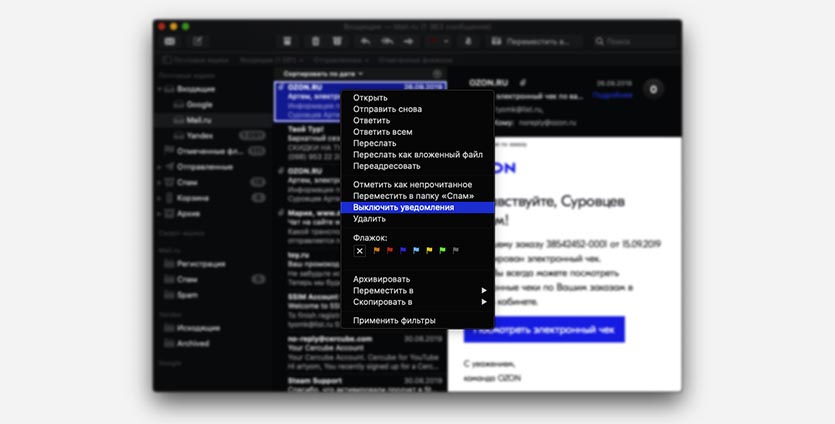
6. Стандартный браузер Safari получил ряд мелких изменений. Например, если начать вводить адрес уже открытого сайта, приложение предложит перейти на него без открытия новой вкладки.
7. Косметические изменения произошли в Системных настройках. Добавили пару новых разделов для SideCar и Экранного времени, отдельно выделили блок настроек для управления Apple ID, iCloud и семейным доступом, как на iOS.
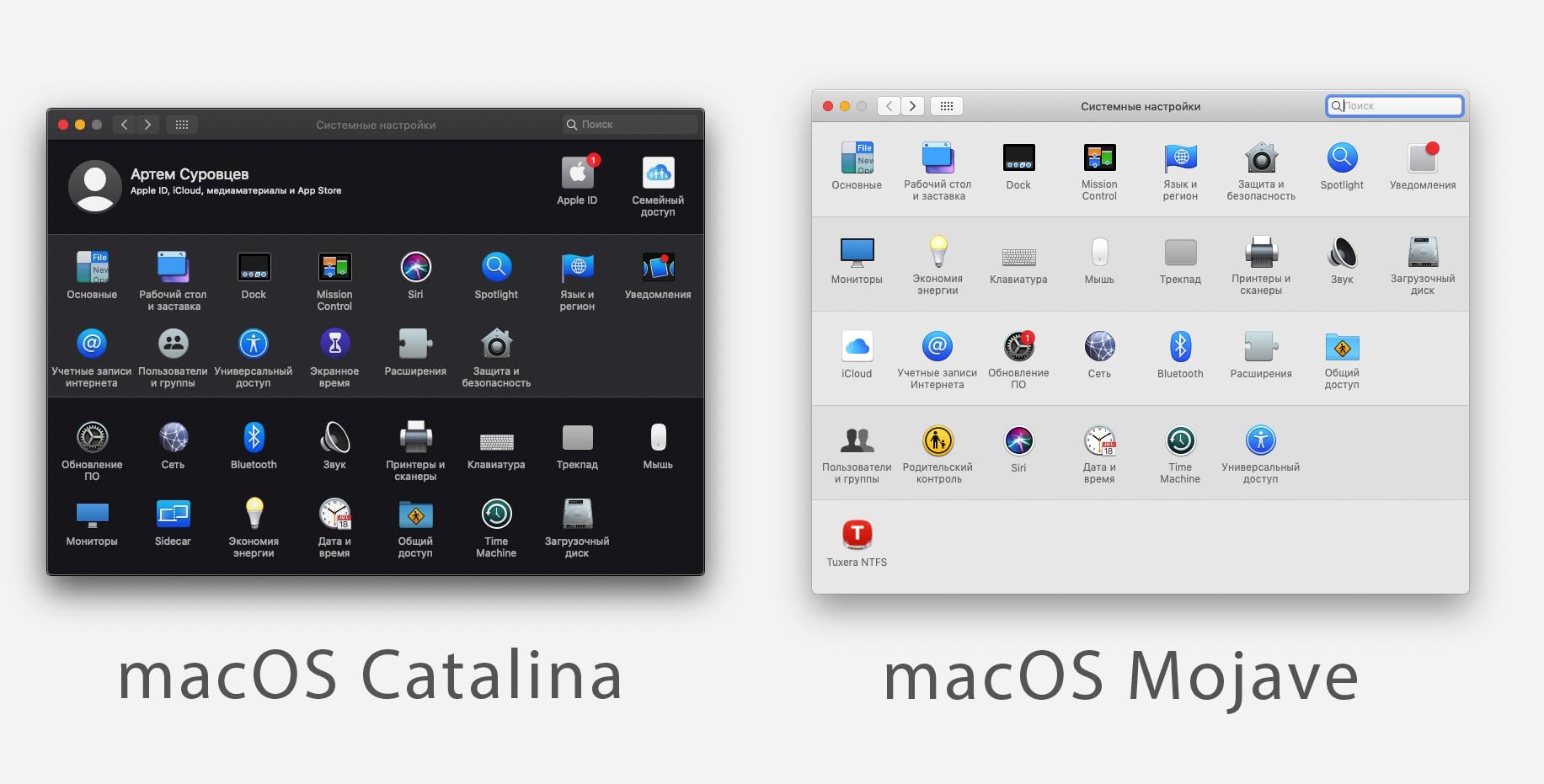
8. В настройках появилась возможность автоматического переключения темы оформления в зависимости от времени суток.
Странно, что автоматическое переключение не добавили с появлением темной темы в Mojave и для этого приходилось использовать костыли или сторонние приложения.
9. В macOS появился встроенный архиватор. Система без труда распакует архив из сети без сторонних утилит.
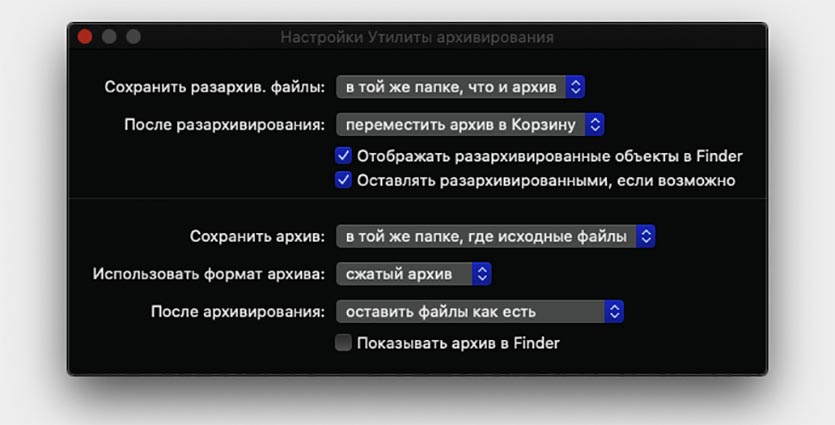
Возможности и настройки очень напоминают программу The Unarchiver, которая с приходом Catalina окажется не нужна.
В отличие от бесплатного приложения из Mac App Store, системная программа умеет не только распаковывать, но и сжимать данные.
Более значимые новшества macOS Catalina
Если предыдущие фишки можно было изучить за пару минут, то на следующие новшества рекомендую обратить особое внимание.
1. Появился режим SideCar, детально о котором я уже рассказывал ранее. Экран Mac можно расширить прямо на iPad и использовать планшет в качестве второго монитора.
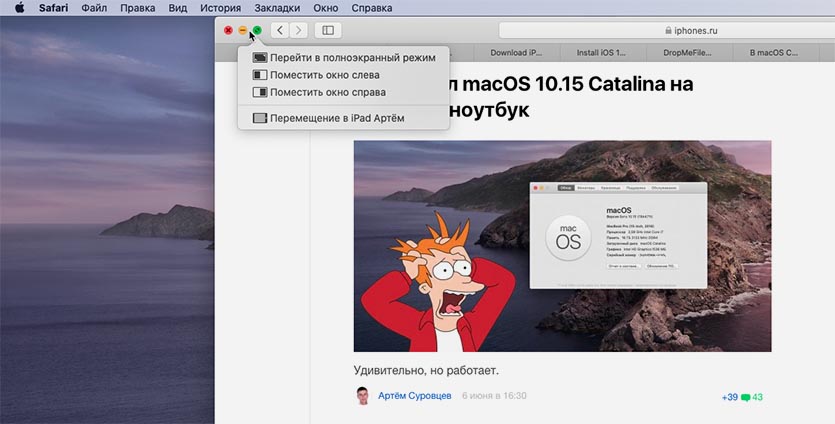
Фишка действительно классная, со сторонними приложениями всегда были какие-то проблемы, а вот с реализацией от Apple все, как всегда, на высшем уровне.
2. Экранное время теперь есть и на macOS. Система может объединять статистику с мобильными устройствами через iCloud и управлять общими лимитами на работу с приложениями.
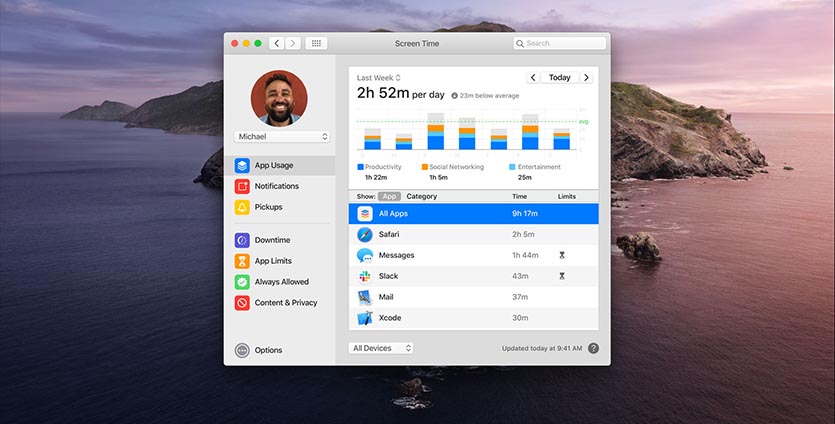
Ранее я уже пытался начать пользоваться экранным временем на iPhone, но быстро бросал, ведь статистика с компьютера не учитывалась. Так, например, на Mac можно было запросто обойти установленный лимит просмотра YouTube или социальных сетей на iPhone.
В ближайшее время обязательно снова начну использовать эту фишку и расскажу о ней в отдельном обзоре.
3. Сервис для поиска гаджетов Локатор серьезно прокачали. Мы уже рассказывали, что с приходом iOS 13 можно искать даже выключенные устройства.
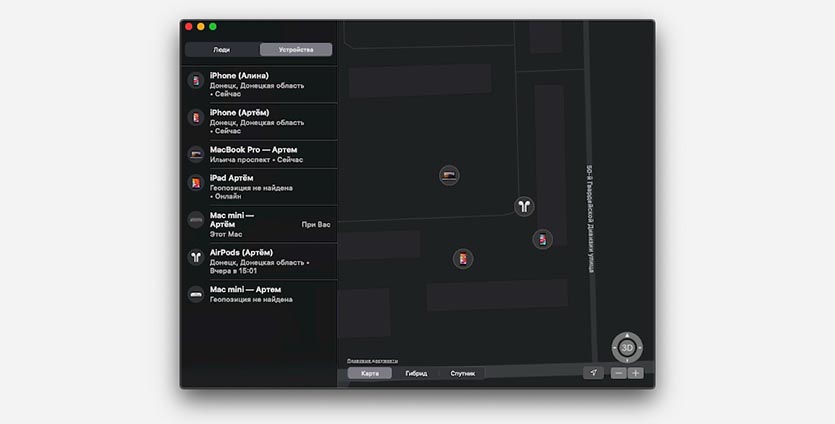
Отдельная вкладка предназначена для поиска друзей и возможности поделиться геопозицией, что будет более полезно именно на iPhone. В любом случае приложение стоящее, хотя бы для того, чтобы найти потерявшийся смартфон или наушник дома.
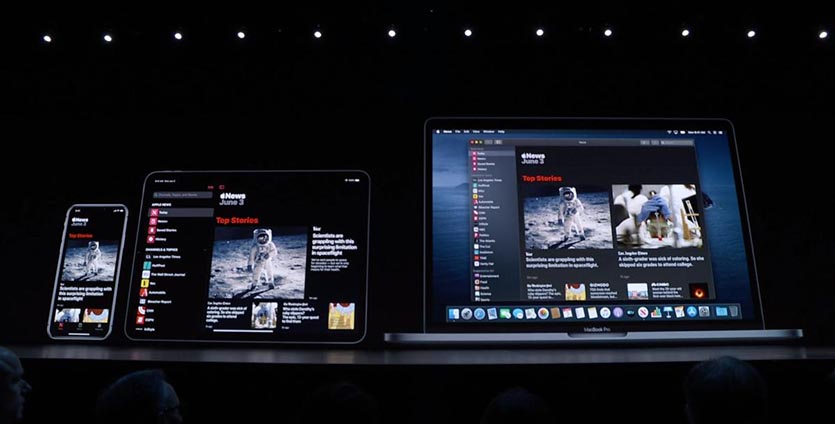
5. Работа с подключенными iPhone и iPad теперь осуществляется в приложении Finder. Это очень логично и такое изменение напрашивалось давно.
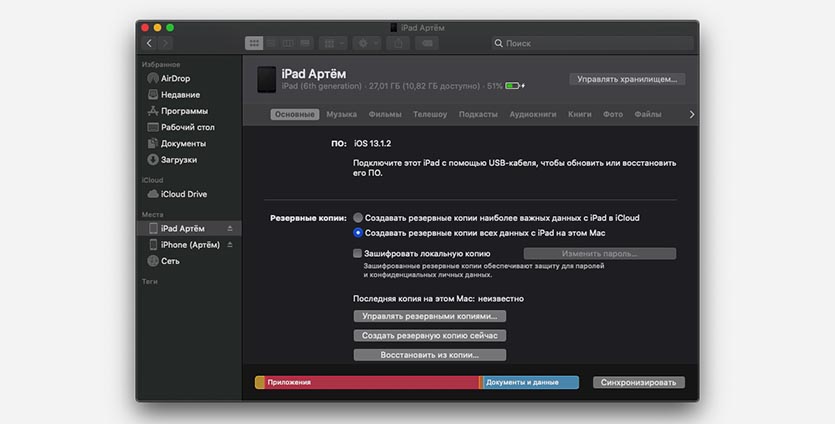
Сюда перенесли весь необходимый функционал из iTunes: создание и восстановление из резервных копий, работа с файлами приложений, медиа библиотека.
6. На Mac заработал сервис Apple Arcade. И пусть пока действительно стоящих игр там не так много, но появление простеньких аркад на Mac это определенно плюс.
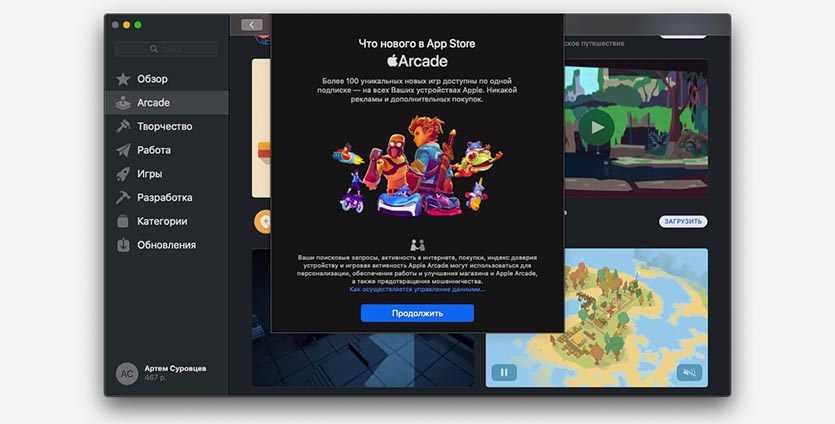
Теперь для того, чтобы убить несколько минут в перерывах между работой, не потребуется доставить iPhone, играть можно будет прямо на компьютере.
7. Есть голосовое управление на русском
Очень крутая фишка iOS 13, которая позволяет управлять гаджетом при помощи голоса, есть и в новой macOS.
Здесь управление голосом доступно на русском языке и пользоваться им действительно удобно. Если компьютер стоит в гостиной или используется в качестве медиасервера, можно запросто управлять им даже без помощи Siri.
Это открывает действительно огромные возможности для пользователей с ограниченными возможностями.
Что понравилось в macOS Catalina
Использую систему в качестве тестовой с первой бета-версии, которая довольно неожиданно установилась даже на хакинтош. На Mac Mini 2018 перешел на 10.15 в середине августа, с того времени все работает предельно стабильно и без критических недостатков. Вот, что хорошего заметил за это время:
▪️ Нет iTunes, это здорово!
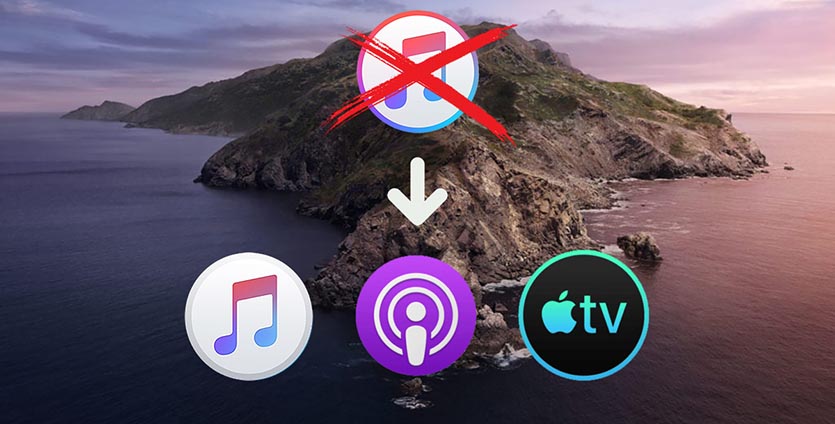
Долгое время искал замену перегруженному комбайну в macOS. До появления стриминговых сервисов хотел получить удобное средство для копирования контента на iPhone, а позже простую программу для добавления файлов в сторонние приложения.
Сейчас в этом уже нет такой необходимости и разделение iTunes на несколько простых приложений записал не в серьезные изменения, а в мелкие. Сделай Apple такое разделения года 3-4 назад и многие просто аплодировали бы стоя.
Apple Music мне давно заменяют Яндекс.Музыка и Spotify, подкасты никогда особо не любил, а фильмы на Mac смотреть то еще удовольствие.

Главное для меня преимущество от разделения iTunes в переносе подключенных гаджетов в Finder. Часто накатываю тестовые версии прошивки на смартфон или планшет, восстанавливаю из резервной копии или пробую джейлбрейк. При этом все манипуляции с бекапом гораздо быстрее производить на компьютере.
▪️ SideCar просто бомба, хочу Apple Pencil!
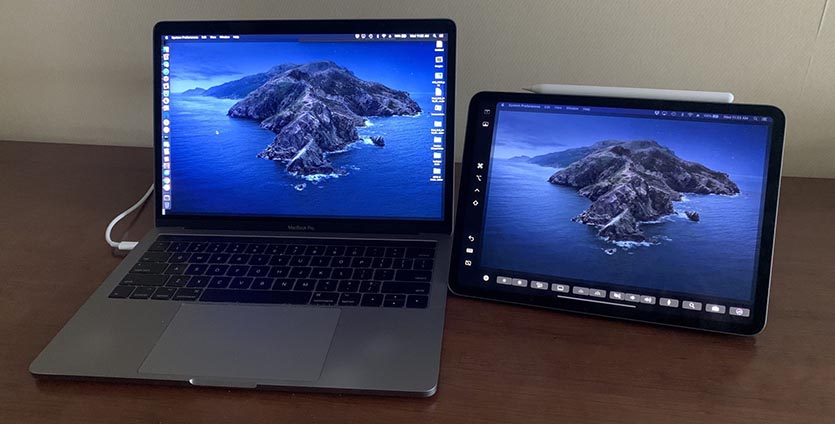
Пользуюсь iPad начиная с третьего поколения и время от времени ищу применение для устаревающей модели планшета. Несколько раз пробовал подключить iPad к Mac в роли второго экрана, но сторонние приложения всегда подводили.
То разработчики не желали устранять кучу багов, то новые сервисы требовали слишком большую цену за недоработанное ПО, то проверенные и работающие решения не обзаводились новыми нужными фишками.
В итоге Apple пришла в эту нишу со своим простым, но работающим решением и обыграла всех. Мой домашний iPad, который большую часть дня лежал на полке, теперь трудится в качестве второго дисплея.

Мне никогда не хотелось приобрести фирменный стилус Apple так, как после работы в macOS Catalina. Купертиновцы серьезно схитрили и ограничили работу в SideCar для продвижения Apple Pencil, но это реально работает.
Я немного монтирую видео, изредка работаю с графикой и ретушью изображений, часто просто вывожу на второй экран видео или мессенджер, но даже для этого хочу купить стилус.
Во-первых, так получится полностью управлять происходящим на экране iPad.
Во-вторых, так банально проще дотянуться до сенсорного экрана не сильно отрывая руки от клавиатуры (когда стилус зажат между пальцами во время набора на клавиатуре).
В-третьих, получится точнее попадать в мелкие элементы интерфейса при использовании второго экрана с графическими приложениями или программами для монтажа видео.
▪️ Связка Apple Watch и Mac становится полезнее

Часы Apple теперь помогут не только разблокировать Mac при приближении, но и активировать ряд других полезных возможностей.
Так через Apple Watch можно снимать пароль с заблокированных заметок, подтверждать установку или удаление приложений, давать разрешение на изменение системных настроек и прочих важных операций.
В большинстве случаев часы просто заменяют ввод системного пароля на Mac.
Плюс одно преимущество для тех, кто еще не обзавелся Apple Watch.
▪️ Есть куча мелких фишек, которые еще предстоит отыскать
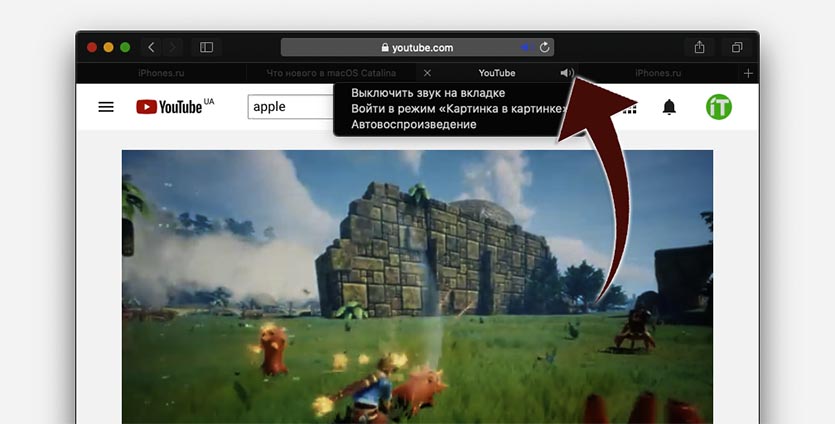
Как всегда, купертиновцы добавили множество небольших, но полезных улучшений. Такие фишки просто поднимают настроение, когда неожиданно натыкаешься на них в процессе работы.
Ранее, например, на YouTube приходилось дважды вызывать контекстное меню (сначала меню плеера, а затем уже меню браузера) и откреплять картинку.
Теперь, если нажать правой кнопкой по иконке динамика на вкладке с видео, появится опция для открепления картинки.
Вот за такие фишки мы и любим Apple, надеюсь, найдем еще несколько подобных мелочей в ближайшее время.
Что не понравилось в macOS Catalina
Есть определенные моменты, которые расстроили при работе с новой версией операционной системы. Ничего критичного, но сказать об этом стоит.
▪️ В Apple Arcade нужен Handoff
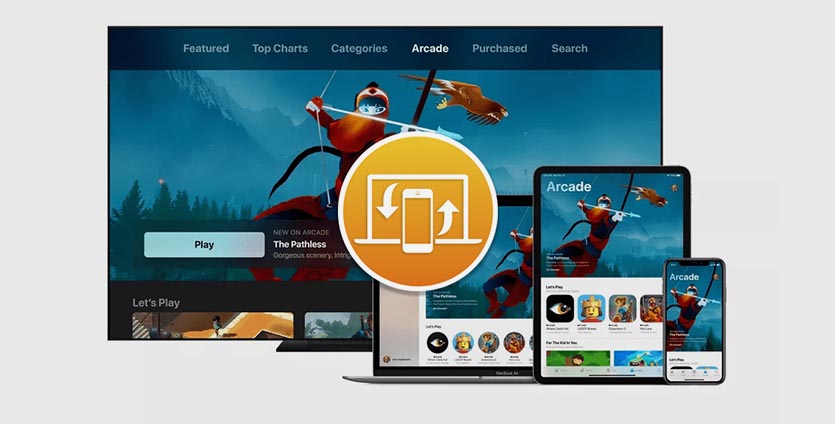
Фишка Handoff позволяет продолжить работу в приложении с iPhone на Mac или наоборот. Странно, что такую полезную вещь не добавили в игровой сервис Apple.
Прогресс в приложениях и достижения, разумеется, синхронизируются, но вот начать игру на одном девайсе и продолжить партию на другом, к сожалению, не выйдет.
▪️ Приложение TV пока выглядит странно

После расформирования iTunes сюда переехали фильмы и мультики, а позже здесь запустится стриминговый сервис Apple TV+. Купертиновцам нужно было подсуетиться и назначить релиз операционной системы и сервиса на одно время.
Сейчас в приложении делать нечего. Можно лишь просмотреть купленный контент на компьютере, но те, кто его приобретают, обычно имеют в своем арсенале Apple TV.
▪️ SideCar обрезали перед релизом системы

Одна из главных фишек macOS Catalina мне понравилась еще пару месяцев назад. В тестовой версии системы работать можно было со следующими устройствами:
▪️ iPad mini 4/5
▪️ iPad 2017/2018
▪️ iPad Air 2/Air 2019
▪️ iPad Pro 9.7/10.5/11/12.9 дюймов
И на компьютерах:
▪️ Mac mini 2014 и новее
▪️ iMac 2015 и новее
▪️ Mac Pro 2013 и новее
▪️ MacBook 2015 и новее
▪️ MacBook Air 2015 и новее
▪️ MacBook Pro 2015 и новее
После финального релиза список совместимых устройств сильно урезали.
Понравилась Catalina или нет

Систему не стали менять кардинально, под капотом ничего нового не произошло. Это хорошо, ведь с первых тестовых версий можно было переходить на Catalina даже на рабочих компьютерах Mac, а в финальном релизе практически нет багов и глюков.
Уже сейчас не могу нарадоваться расширению экрана на iPad, приложению Локатор и игровому сервису. В будущем начну активно использовать Экранное время и надеюсь на появление кроссплатформенных приложений с iOS.
Набор замеченных недостатков настолько незначительный, что можно считать обновление очень, очень удачным.
Если у вас нет 32-битных приложений, можно уверенно обновляться хоть сейчас.
(31 голосов, общий рейтинг: 4.71 из 5)
Читайте также:

